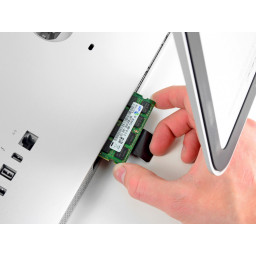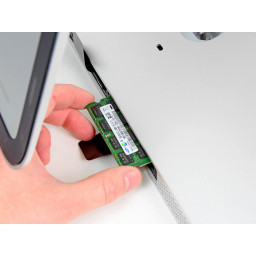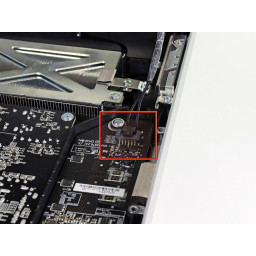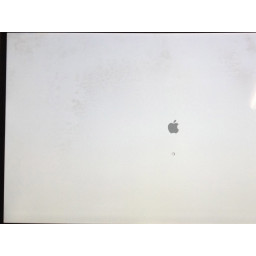iMac Intel 21,5 "EMC 2428 Замена правого динамика

Шаг 1
Потяните черный пластиковый язычок от нижнего края iMac, чтобы извлечь модули с этой стороны отсека для оперативной памяти.
Шаг 2
Прикрепите присоску к каждому из двух верхних углов стеклянной панели.
Если ваши присоски отказываются прилипать, попробуйте очистить стеклянную панель и присоску слабым растворителем.
Шаг 3
Шаг 4
Удалите следующие четыре винта:
Один 9,3 мм винт T10 Torx с большой головкой
Три 9,3-мм винта T10 Torx с головкой обычного размера
Шаг 5
Шаг 6
SD Board
Левый / правый динамик и микрофон
Аудио порт
Wi-Fi Антенна
Правый датчик температуры, Bluetooth / датчик внешней освещенности / камера / левая температура и вентилятор жесткого диска
Вентилятор процессора / температура окружающей среды и кнопка питания
ИК-датчик
Шаг 7
Шаг 8
Шаг 9
Шаг 10
Отодвиньте стеклянную панель от нижнего края iMac и осторожно отложите ее в сторону.
Шаг 11
Шаг 12
Шаг 13
Шаг 14
Шаг 15
Шаг 16
Шаг 17
Шаг 18
Шаг 19
Осторожно снимите дисковод для оптических дисков с его монтажных штифтов с правой стороны внешнего корпуса, чтобы освободить место для отсоединения кабеля дисковода для оптических дисков.
Дайте оптическому приводу повиснуть, когда вы отсоедините разъем термодатчика оптического привода из-за радиатора графического процессора.
Шаг 20
Снимите вентилятор привода оптических дисков с iMac.
Шаг 21
Шаг 22
Шаг 23
Убедитесь, что небольшая выемка на каждом модуле ОЗУ (показано на первом рисунке) сопрягается с выступом в каждом слоте ОЗУ (показано на втором рисунке).
Шаг 24
Шаг 25
Выньте дисковод для оптических дисков из iMac.
Шаг 26
Шаг 27
Вытащите кабель данных дисплея прямо из гнезда на плате логики.
Шаг 28
Шаг 29
Шаг 30
Шаг 31
Шаг 32
Шаг 33
Шаг 34
Шаг 35
Потяните плату ИК-датчика вверх из-за передней поверхности внешнего корпуса.
Снимите ИК-датчик и отложите его в сторону.
Шаг 36
Снимите кабель аудиопорта с лицевой стороны платы логики и дайте ему повиснуть, как показано на втором рисунке.
Шаг 37
Два 7 мм T10 Torx винта
Один 30 мм T10 Torx винт
Два 25 мм T10 Torx винта
Два 21 мм T10 Torx винта
Шаг 38
Один 9,3 мм винт с крупной резьбой T10
Один винт с резьбой T10 25 мм
Два 22 мм винта с тонкой резьбой
Вытяните верхний правый и нижний левый углы блока питания от задней части корпуса, чтобы сместить монтажные стойки, прикрепленные к углам блока питания.
Шаг 39
Отсоедините выходной кабель постоянного тока, нажав на фиксирующий механизм на разъеме, пока вы отсоединяете разъем от разъема на блоке питания.
После того, как механизм блокировки очистит гнездо, отсоедините разъем постоянного тока от источника питания.
Шаг 40
Выньте блок питания из внешнего корпуса.
Шаг 41
Шаг 42
Шаг 43
Шаг 44
Шаг 45
Шаг 46
Шаг 47
Комментарии
Пока еще нет ниодного комментария, оставьте комментарий первым!
Также вас могут заинтересовать
Вам могут помочь


Лаборатория ремонта